VideoPower BLUE调整视频饱和度的方法
- 时间:2021-03-16 09:17
- 来源:下载吧
- 编辑:longnian
VideoPower BLUE是一款功能十分强大的视频格式转换以及编辑处理软件,用户使用这款软件,可以转换视频格式,同时还能旋转、剪切、裁剪视频。生活中有很多从事视频后期处理工作的人员,他们常常需要对视频的饱和度进行后期处理,因为当视频的色彩不够饱满的时候,通过对视频饱和度进行调整,就可以让视频看起来更加美观。鉴于有很多新手朋友不知道怎么操作,那么接下来小编就给大家详细介绍一下VideoPower BLUE调整视频饱和度的具体操作方法,有需要的朋友可以看一看。
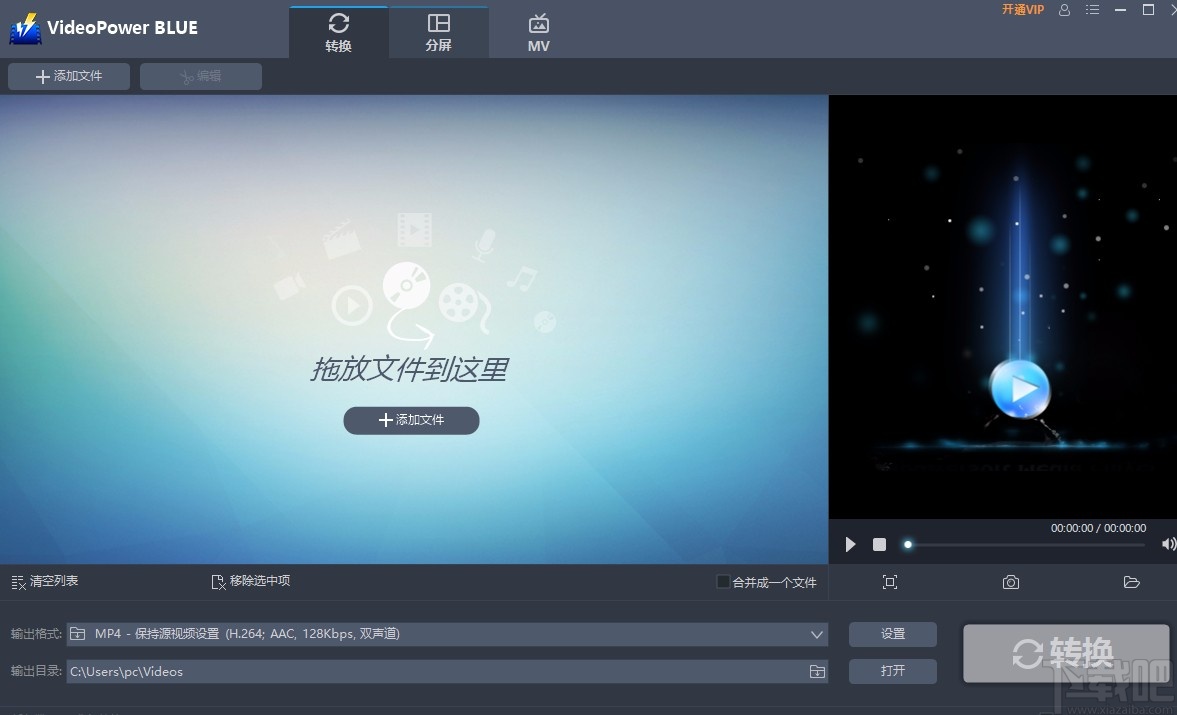
方法步骤
1.首先打开软件,我们在界面左上角找到“添加文件”按钮,点击该按钮就可以进入到文件添加页面。
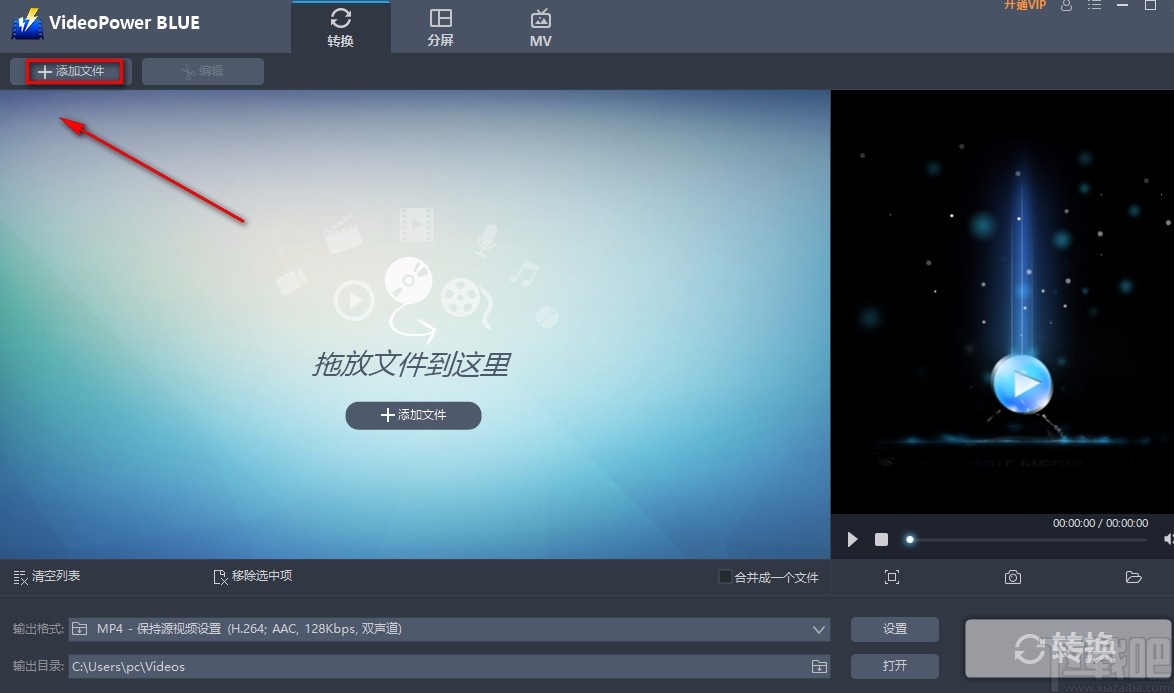
2.接着在文件添加页面中,我们将需要调整饱和度的视频选中,再点击界面右下角的“打开”按钮就可以了。
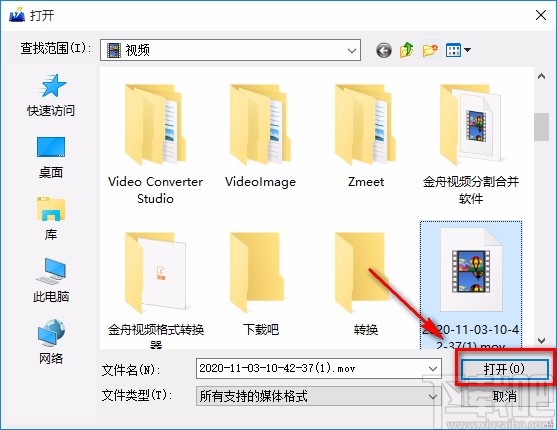
3.将视频添加到软件后,我们可以看到视频后面有一个“编辑”按钮,点击该按钮就能打开编辑窗口。
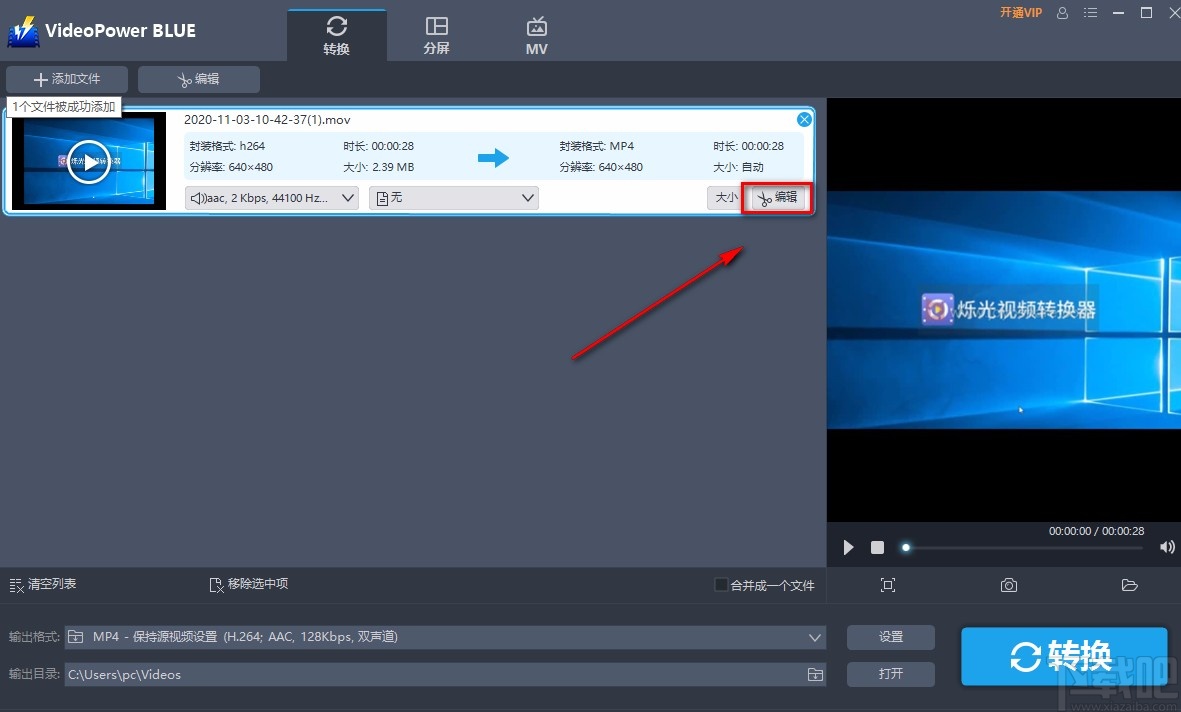
4.在编辑窗口中,我们在窗口右上方找到效果按钮并点击,再拖动“饱和度”选项下方的小光标来调整视频的饱和度。

5.调整好视频饱和度后,我们在窗口右下角找到“确定”按钮,点击该按钮就可以返回到主界面。
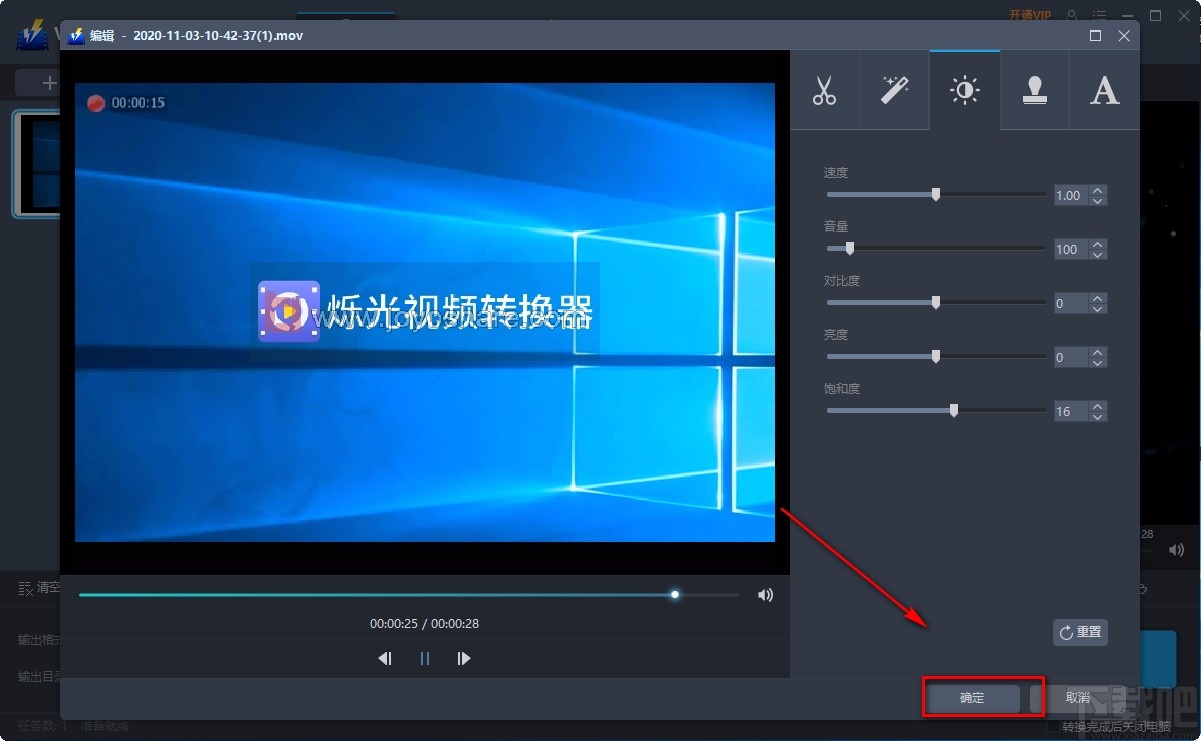
6.然后在界面左下方找到“输出格式”选项,我们点击该选项后面的下拉按钮,在下拉框中设置输出格式。
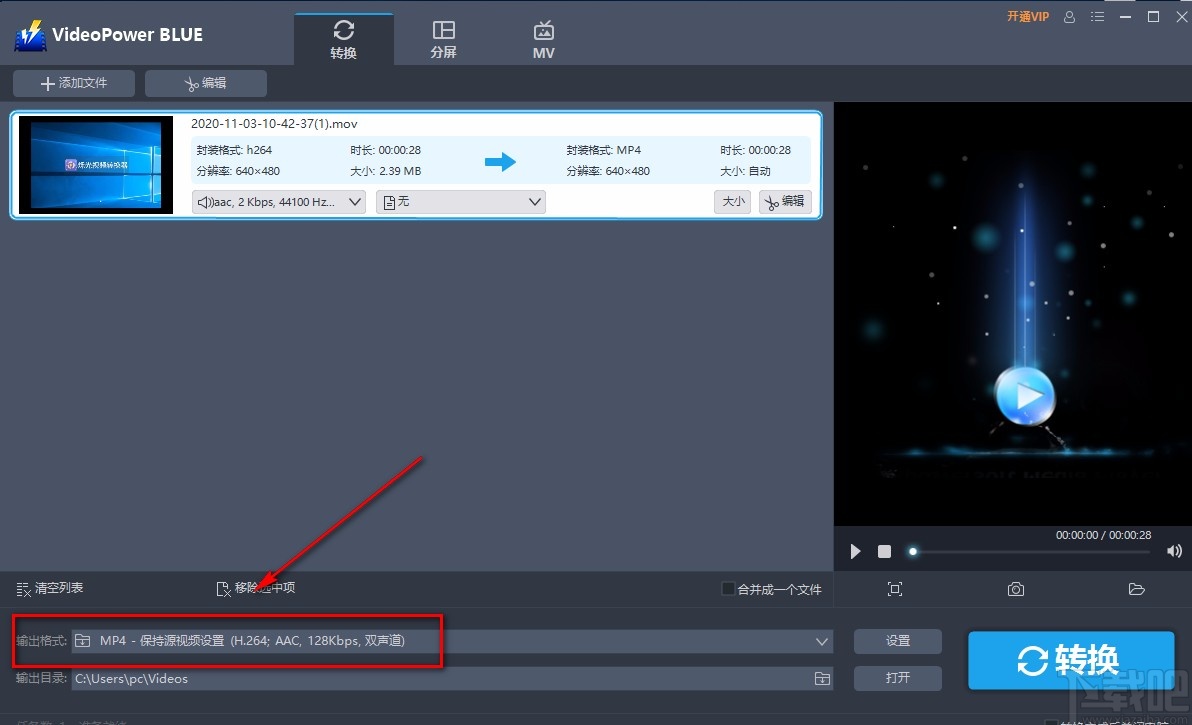
7.在界面左下方还能找到“输出目录”选项,我们点击该选项后面的文件夹按钮就可以设置视频的保存位置。

8.完成以上所有步骤后,我们在界面右下角找到“转换”按钮,点击该按钮就可以开始调整视频饱和度了。
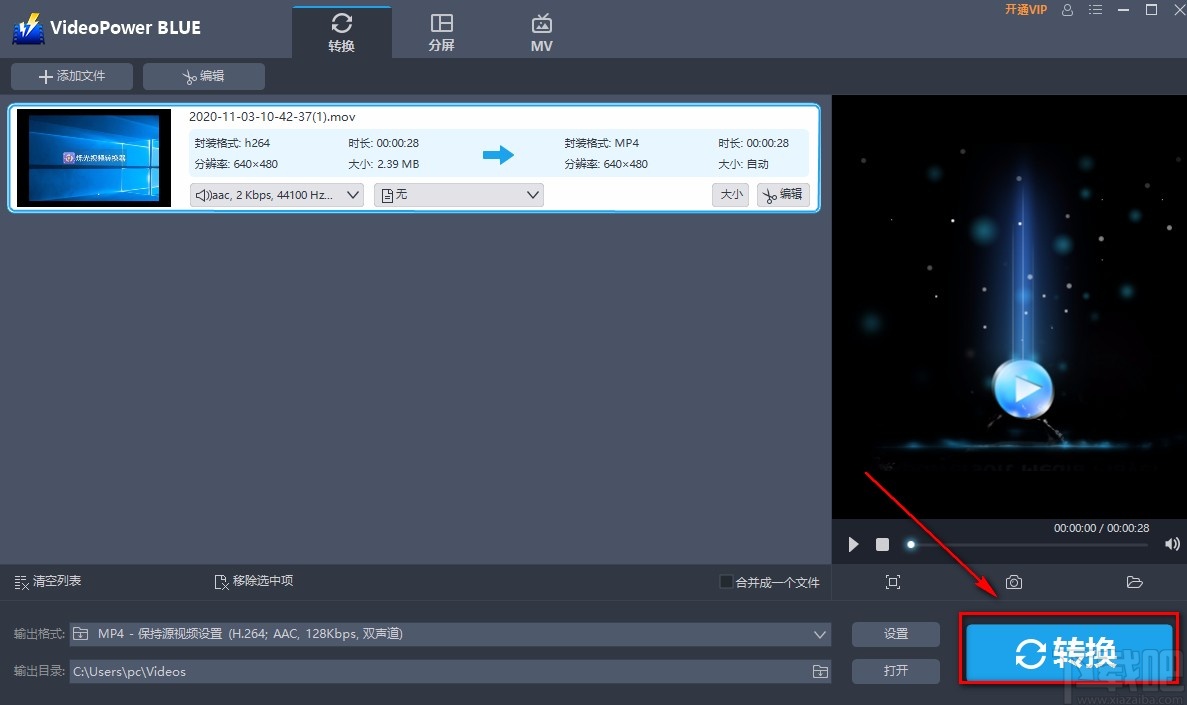
9.视频饱和度调整完毕后,我们会看到界面上出现一个完成提示窗口,点击窗口右下角的“确定”按钮就可以了。
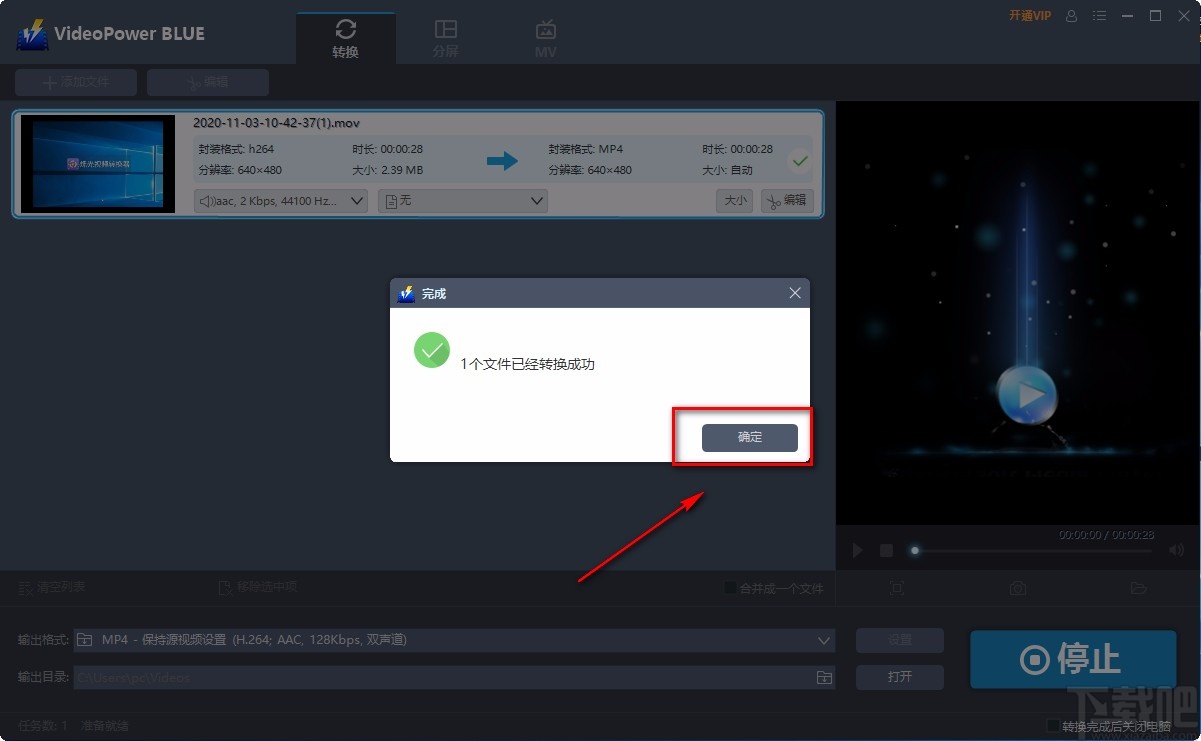
以上就是小编给大家整理的VideoPower BLUE调整视频饱和度的具体操作方法,方法简单易懂,有需要的朋友可以看一看,希望这篇教程对大家有所帮助。
- VideoPower BLUE转换视频格式的方法
- VideoPower BLUE给视频添加文字水印的方法
- VideoPower BLUE调整视频速度的方法
- VideoPower BLUE设置中文的方法
- VideoPower BLUE裁剪视频画面的方法
- VideoPower BLUE旋转视频的方法步骤
- VideoPower BLUE剪切视频的方法
- VideoPower BLUE设置默认保存位置的方法
- 4Easysoft Free Blu-ray Ripper设置默认保存位置的方法
- Wondershare uniconverter压缩视频的方法
- 轻秒录屏区域录屏的方法
- Wondershare uniconverter设置中文的方法
最近更新
-
 淘宝怎么用微信支付
淘宝怎么用微信支付
淘宝微信支付怎么开通?9月5日淘宝公示与微信
- 2 手机上怎么查法定退休时间 09-13
- 3 怎么查自己的法定退休年龄 09-13
- 4 小红书宠物小伙伴怎么挖宝 09-04
- 5 小红书AI宠物怎么养 09-04
- 6 网易云音乐补偿7天会员怎么领 08-21
人气排行
-
 易剪辑给视频添加马赛克的方法
易剪辑给视频添加马赛克的方法
易剪辑是一款功能强大的视频编辑软件,该软件体积小巧,但是给用
-
 爱拍电脑端调整视频播放速度的方法
爱拍电脑端调整视频播放速度的方法
爱拍电脑端是一款功能齐全的视频编辑软件,该软件界面直观漂亮,
-
 snapgene下载安装方法
snapgene下载安装方法
snapgene是一款非常好用的分子生物学模拟软件,通过该软件我们可
-
 ae2020导出视频的方法
ae2020导出视频的方法
ae这款软件的全称是AfterEffects,是一款世界著名的拥有影像合成
-
 mouse rate checker下载安装方法
mouse rate checker下载安装方法
mouseratechecker是一款检测鼠标DPI和扫描率综合性能的软件,可以
-
 packet tracer汉化操作方法
packet tracer汉化操作方法
CiscoPacketTracer是一款思科模拟器,它是一款非常著名的图形界面
-
 manycam下载使用方法
manycam下载使用方法
manycam是一款非常实用且功能强大的摄像头美化分割软件,它拥有非
-
 ms8.0下载安装的方法
ms8.0下载安装的方法
MaterialsStudio8.0是一款功能强大的材料模拟软件,模拟的内容包
-
 blender设置中文的方法
blender设置中文的方法
blender是一款开源的跨平台全能三维动画制作软件,该软件功能十分
-
 blender复制物体的方法
blender复制物体的方法
blender是一款高效实用的跨平台全能三维动画制作软件,该软件不仅

